Palauta kadonneet / poistetut iPhone-tiedot, mukaan lukien valokuvat, yhteystiedot, videot, tiedostot, puheluloki ja lisätiedot SD-kortilta tai laitteelta.
3 nopeaa menetelmää WhatsAppin palauttamiseen LG:stä
 Päivitetty Boey Wong / 18. toukokuuta 2023 09
Päivitetty Boey Wong / 18. toukokuuta 2023 09WhatsApp tunnetaan kaikkialla maailmassa yksityisviesteistä ja puheluista. Se käyttää päästä päähän -salausta, minkä vuoksi viestisi ja puhelusi ovat suojattuja. Se tarkoittaa myös sitä, että sinä ja toinen henkilö, jolle puhut, voitte vain lukea tai kuunnella keskustelusi.
Mutta joidenkin virheellisten toimintojen vuoksi viestisi tai muut tiedot WhatsAppista katoavat. Jos tämä on ongelma, voit luottaa tähän artikkeliin, jos käytät LG-puhelinta ja haluat palauttaa WhatsAppin. Se näyttää menetelmiä LG WhatsApp -palautukseen. Jos haluat tietää heidän prosessinsa, vieritä alas.
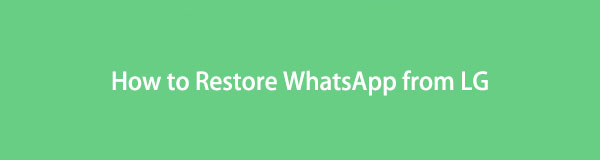

Opasluettelo
Osa 1. Kuinka palauttaa WhatsApp LG:stä FoneLab Android Data Recovery -sovelluksella
Ensimmäinen tapa, jota sinun tulee harkita, on käyttää FoneLab Android Data Recovery työkalu. Se voi palauttaa poistetut WhatsApp-viestit LG: stä, ja se sisältää myös muita liitteitä. Myös tämä ohjelmisto voi palauttaa poistetut tai kadonneet tiedot SD-korteilta ja SIM-kortit. Se tukee myös erilaisia Android-puhelimia, kuten HTC, Samsung, Motorola ja paljon muuta. Lisäksi voit nähdä noudettavien tietojen tai tiedostojen esikatselun ennen niiden palauttamista. Sinun ei myöskään tarvitse stressata itseäsi siitä, kuinka menetit tiedostosi. Tämä ohjelmisto tukee monia palautettavia skenaarioita. Se sisältää tahattoman poistamisen, virushyökkäykset, laitevian ja paljon muuta.
FoneLab for Android -sovelluksella voit palauttaa kadonneet / poistetut iPhone-tiedot, mukaan lukien valokuvat, yhteystiedot, videot, tiedostot, puheluloki ja lisätiedot SD-kortilta tai laitteelta.
- Palauta valokuvat, videot, yhteystiedot, WhatsApp ja muut tiedot helposti.
- Esikatsele tiedot ennen palauttamista.
- Android-puhelimen ja SD-kortin tiedot ovat saatavilla.
Jos haluat tietää, kuinka tätä ohjelmistoa käytetään, lue alla olevat vaiheet.
Vaihe 1Lataa FoneLab Android Data Recovery. Voit tehdä sen valitsemalla ilmaisen latauskuvakkeen sen virallisella sivulla. Sen jälkeen latausprosessi kestää vain muutaman sekunnin. Määritä ladattu tiedosto ja käynnistä se myöhemmin tietokoneellasi.
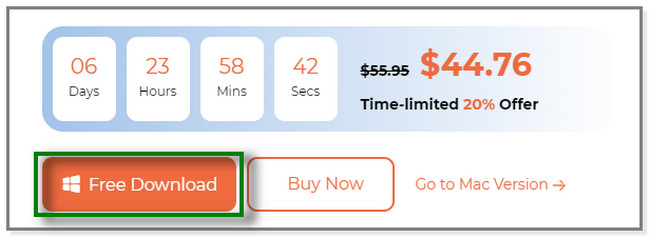
Vaihe 2Ohjelmisto antaa sinun nähdä sen 3 palautusominaisuutta. Se sisältää Broken Android Data Extraction, Android Data Backup & Restore ja Android Data Recovery. Valitse Android Data Recovery -painikkeella Esittelyssä kuvake yläreunassa. Myöhemmin näet työkalut LG-puhelimesi tietojen palauttamiseen.
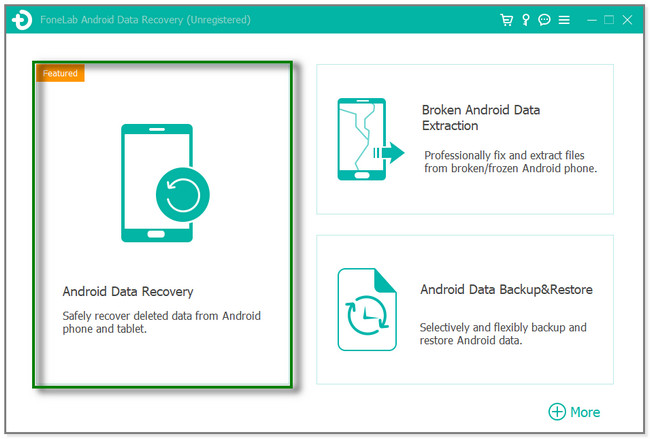
Vaihe 3Liitä LG-puhelin ohjelmistoon ja käytä USB-kaapelia. Työkalu vaatii LG-puhelimesi USB-virheenkorjausta varten. Tee se noudattamalla näytön ohjeita. Napsauta myöhemmin OK -painiketta. Ohjelmisto näyttää tuetut tiedot, jotka voidaan palauttaa. Napsauta WhatsApp ja WhatsApp Liite osiot. Klikkaa seuraava painiketta jatkaaksesi.
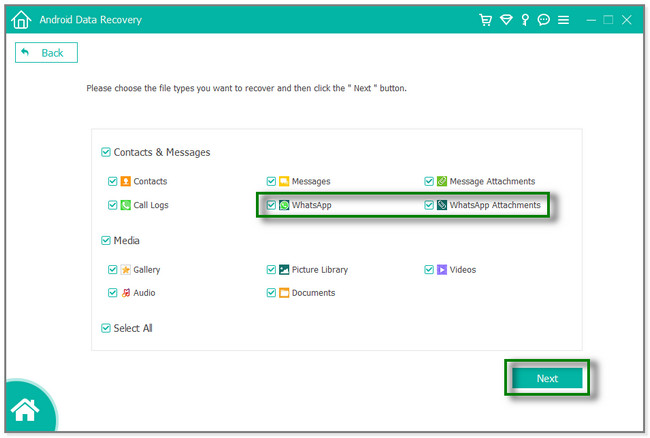
Vaihe 4Ohjelmisto tarkistaa LG-puhelimen tiedot. Ohjelmisto edellyttää, että lataat ja asennat FoneGo-sovelluksen puhelimeesi. Tämän jälkeen valtuuta puhelimesi sovellus, ennen kuin se skannaa sinun WhatsApp ja WhatsApp-liitetiedostot. Napauta Salli aina -painiketta sovelluksessa ja Olen valtuuttanut -painiketta ohjelmistossa.
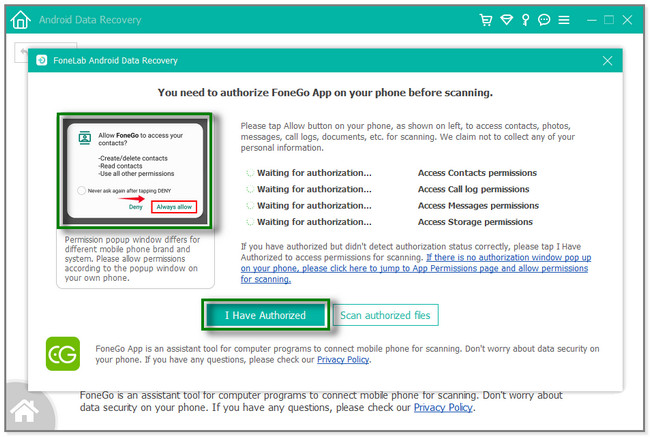
Vaihe 5Napsauta palautusliittymässä WhatsApp ja WhatsApp Attachments -osiota. Myöhemmin näet niihin liittyvät poistetut tai kadonneet tiedot. Valitse tiedot, jotka haluat palauttaa, ja valitse toipua painiketta jälkeenpäin. Palautusprosessi kestää vain muutaman minuutin, riippuen tiedostojen koosta. Irrota sen jälkeen LG-puhelin tietokoneesta.
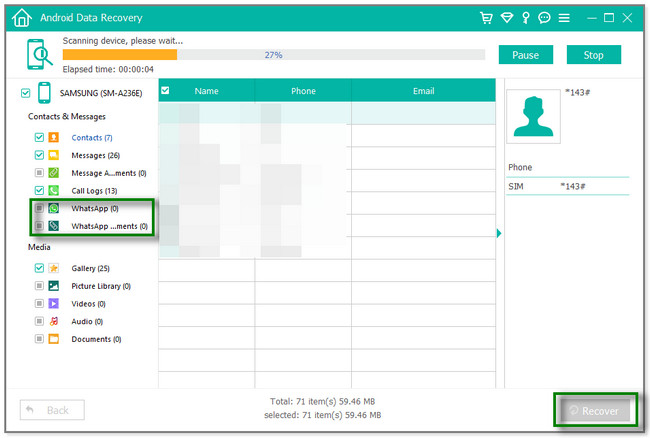
Yllä olevan ohjelmiston lisäksi voit palauttaa WhatsAppin puhelimen varmuuskopion avulla. Alla on menetelmät, joita voit käyttää. Mutta et voi suorittaa näitä tekniikoita, jos et tehnyt sitä varmuuskopioi WhatsApp käyttää niitä ennen kuin menetit sen tiedot. Jos haluat tutustua niihin, vieritä alas saadaksesi lisätietoja.
FoneLab for Android -sovelluksella voit palauttaa kadonneet / poistetut iPhone-tiedot, mukaan lukien valokuvat, yhteystiedot, videot, tiedostot, puheluloki ja lisätiedot SD-kortilta tai laitteelta.
- Palauta valokuvat, videot, yhteystiedot, WhatsApp ja muut tiedot helposti.
- Esikatsele tiedot ennen palauttamista.
- Android-puhelimen ja SD-kortin tiedot ovat saatavilla.
Osa 2. Kuinka palauttaa WhatsApp LG Backupista
Android-puhelimissa, kuten LG, on varmuuskopiointi- ja palautusominaisuus sisäänrakennetuissa asetuksissaan. Voit varmuuskopioida tiedostot ja sovellustiedot, kuten WhatsApp ja muut. Voit käyttää puhelimen tallennustilaa tai puhelimesi SD-korttia varmuuskopiointiin.
Varmista, että sisällytät WhatsApp-sovelluksen puhelimesi varmuuskopiointiprosessiin. Jos ei, et voi käyttää tätä tekniikkaa WhatsAppin palauttamiseen LG:stä. Noudata seuraavia ohjeita oppiaksesi oikean menettelyn.
Vaihe 1Siirry LG-puhelimesi Asetukset-sovellukseen. Napauta sen jälkeen Search Bar kuvake yläreunassa. Kirjoita Varmuuskopio ja napauta ensimmäistä tulosta. Myöhemmin näet Varmuuskopiointi -osio puhelimessasi.
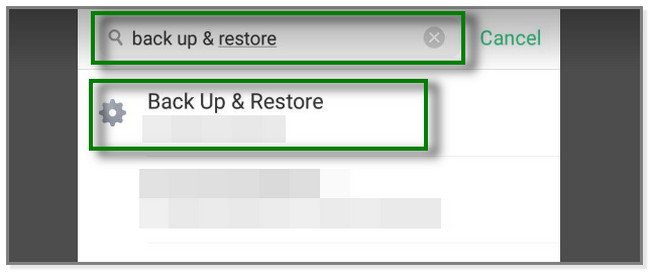
Vaihe 2Valitse WhatsApp-sovelluksen osuvin tai päivitetty varmuuskopio LG-puhelimellasi. Puhelin vaatii sinua valitsemaan tiedot, jotka haluat palauttaa. Siirry sovelluksiin ja napauta WhatsApp kuvake. Napauta myöhemmin Palauttaa painiketta.
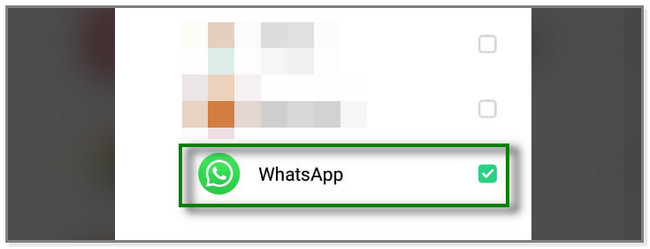
Osa 3. Kuinka palauttaa WhatsApp LG:stä Google Drivesta
WhatsAppin avulla voit palauttaa tiedostot sisäänkirjautumisen jälkeen käyttämällä varmuuskopiota, kuten Google Drivea. Sinun on varmistettava, että voit edelleen käyttää Google-tiliä, jolle varmuuskopio on tallennettu. Jos tämä on ensimmäinen kerta, kun tiedät sen, tämä on mahdollisuus löytää se!
Katso alla olevat vaiheet onnistuneen toimenpiteen suorittamiseksi.
Vaihe 1Poista asennus WhatsApp sovellus ja asenna se uudelleen Google Play Kauppaan. Sinun tarvitsee vain avata sovellus, etsiä WhatsApp ja napauttaa Asenna-painiketta. Odota latausprosessin päättymistä ja käynnistä se välittömästi napauttamalla Avaa-painiketta.
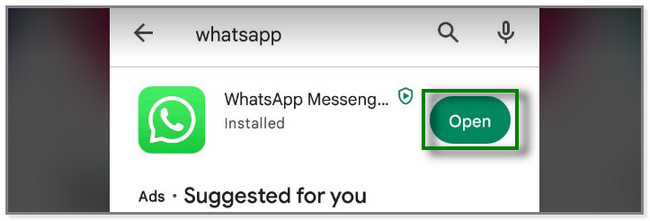
Vaihe 2WhatsApp vaatii sinua kirjautumaan sisään puhelinnumerollasi. Kirjoita se ruutuun ja valitse maasi. Puhelinnumeroon lähetetään vahvistuskoodi tai numero. Sovellus lukee sen automaattisesti; sinun ei tarvitse kirjoittaa sitä. Sen jälkeen sovellus latautuu ja näyttää sinulle WhatsAppisi varmuuskopiot. Valitse Google Driven varmuuskopiointi ja napauta Palauttaa painiketta.
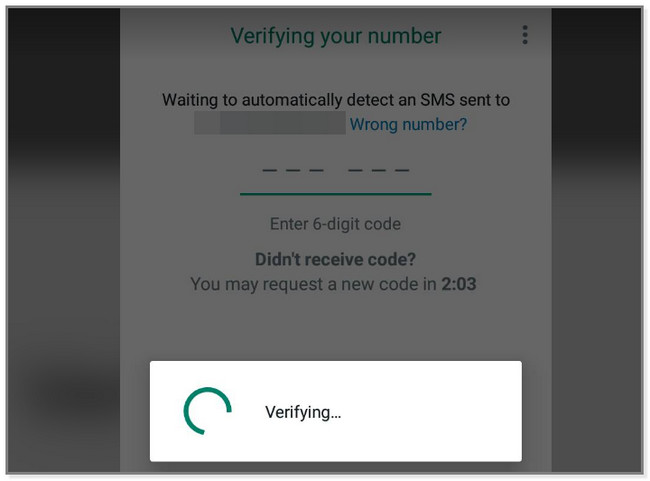
Osa 4. Usein kysytyt kysymykset WhatsAppin palauttamisesta LG:stä
1. Miksi WhatsApp ei voinut palauttaa keskusteluhistoriaa?
Tämä ongelma on yksi kaltaisten WhatsApp-käyttäjien yleisimmistä ongelmista. Jos näin käy, varmista, että Internet-yhteytesi on vahva. Voit myös käynnistää puhelimen uudelleen, asentaa sovelluksen uudelleen ja yrittää palautusprosessia uudelleen.
Tämän lisäksi tämä voi olla sovelluksen virhe. Voit tyhjentää sovelluksen välimuistin. Siirry kohtaan Asetukset sovellus tai puhelimen kuvake ja etsi WhatsApp sovellus. Napauta Tyhjennä välimuisti painiketta jälkeenpäin.
2. Voiko WhatsAppissa olla salaisia kansioita?
Surullista sanoa, että WhatsAppilla ei ole salaisen kansion ominaisuutta. Mutta voit silti piilottaa viestit sen arkistotyökalulla. Suorita se käynnistämällä WhatsApp sovellus puhelimessasi. Etsi sen jälkeen viesti, jonka haluat arkistoida, ja paina sitä pitkään peukalolla. Myöhemmin uudet vaihtoehdot tulevat näkyviin näytön yläosaan. Napauta Nuoli alas -kuvaketta yläreunassa, ja viestit katoavat puhelimen näytöltä.
LG WhatsApp -palautukseen on monia tapoja. Tämä viesti kerää 3 helppoa menetelmää ja luettelee ne sinulle! Se myös esittelee FoneLab Android Data Recovery, joka voi palauta WhatsApp ja WhatsApp-liitteet vain muutamalla napsautuksella. Sinun ei tarvitse panikoida tai murehtia, jos sinulla ei ole varmuuskopiota. Se voi palauttaa tiedot LG WhatsAppista suoraan laitteestasi. Haluatko nähdä ja löytää lisää tästä ohjelmistosta? Lataa se nyt!
FoneLab for Android -sovelluksella voit palauttaa kadonneet / poistetut iPhone-tiedot, mukaan lukien valokuvat, yhteystiedot, videot, tiedostot, puheluloki ja lisätiedot SD-kortilta tai laitteelta.
- Palauta valokuvat, videot, yhteystiedot, WhatsApp ja muut tiedot helposti.
- Esikatsele tiedot ennen palauttamista.
- Android-puhelimen ja SD-kortin tiedot ovat saatavilla.
